Kako dodati muziku na fotografiju: vodič korak po korak
Stvaranje nezaboravnog videa znači sačuvati emocije. To može biti topao snimak za porodicu i prijatelje, rođendanski slajd-šou ili stilski reel za prodajnu platformu kako biste privukli pažnju na proizvod. Dodavanje muzike fotografiji jedan je od najjednostavnijih, a najefektnijih načina da se stvori raspoloženje i vaš sadržaj učini zaista nezaboravnim.
U nastavku je vodič korak po korak kako brzo i lako spojiti muziku i fotografije direktno u pregledaču, na bilo kom uređaju: iPhone, Android, Mac ili PC.
Potrebno je manje od
Korak 1: Otpremite fotografije i muziku
Počnite otpremanjem slika — jedne ili više. Možete koristiti bilo koji format: JPG, PNG, HEIC i druge. Takođe možete otpremiti muziku u bilo kom formatu — MP3, WAV, M4A, AAC itd. Sve fotografije će se pojaviti na glavnom sloju, a muzika na audio traci.
Fotografije i slike možete birati i iz ugrađene biblioteke besplatnih fotografija direktno u editoru — praktično, brzo i bez autorskih ograničenja.
Da biste obrisali otpremljenu datoteku, kliknite ikonu kante za otpatke u panelu svojstava odgovarajućeg elementa.

Korak 2: Podesite redosled i trajanje fotografija
Video‑editor koristi vertikalnu vremensku liniju — posebno praktičnu na pametnim telefonima. Fotografije koje su niže pojaviće se kasnije. Fotografije desno preklapaće one levo u kadru.
Da biste promenili trajanje svake slike, koristite klizač na donjoj ivici ili unesite tačnu vrednost ručno. Minimalno trajanje je ograničeno sistemom i ne može biti niže od zadate vrednosti.
Radi lakšeg uređivanja možete zumirati vremensku liniju: samo povucite dugme za zum. Tako precizno kontrolišete trajanja i položaje elemenata. Da biste se vratili na automatski zum — kliknite dugme „Auto“.

Korak 3: Dodajte glatke prelaze
Da biste muziku i fotografije što skladnije povezali, koristite prelaze između kadrova. To daje videu zaokružen izgled i čini gledanje prijatnim. Trajanje prelaza možete podesiti klizačima s desne strane ili uneti tačnu vrednost u panelu svojstava.
Pored toga, za svaki element možete zadati početno i završno uveličanje, kao i smer pojavljivanja i nestajanja — na primer, da slika „uleti“ s leve strane i „izbleđi“ prema gore.
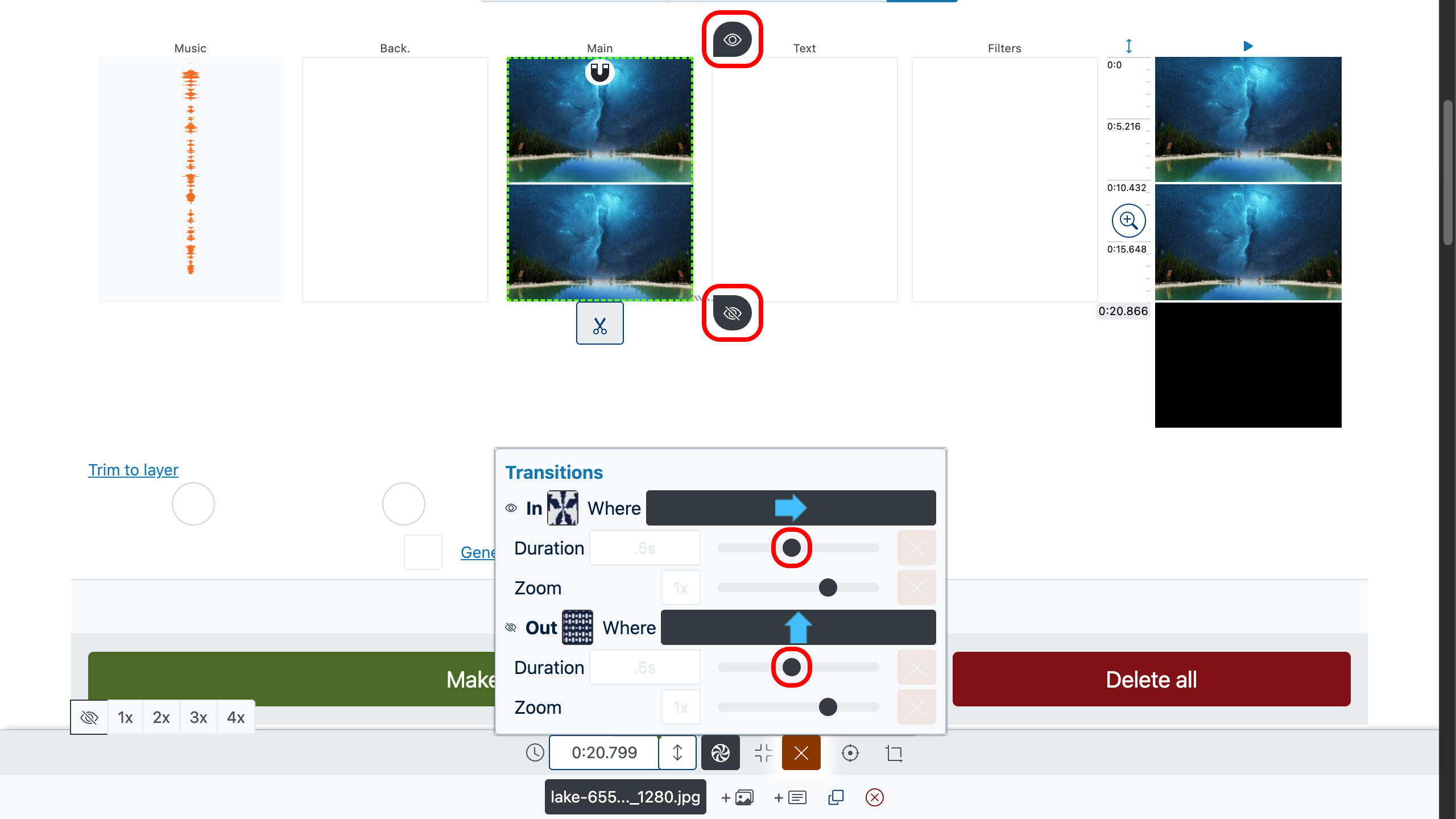
Korak 4: Isecanje ivica fotografije i videa
U editoru možete odseći ivice slike ako izlazi iz kadra ili ako želite da fokus stavite na važan detalj. To ćete uraditi prevlačenjem klizača sa strane fotografije, direktno u zoni uređivanja.
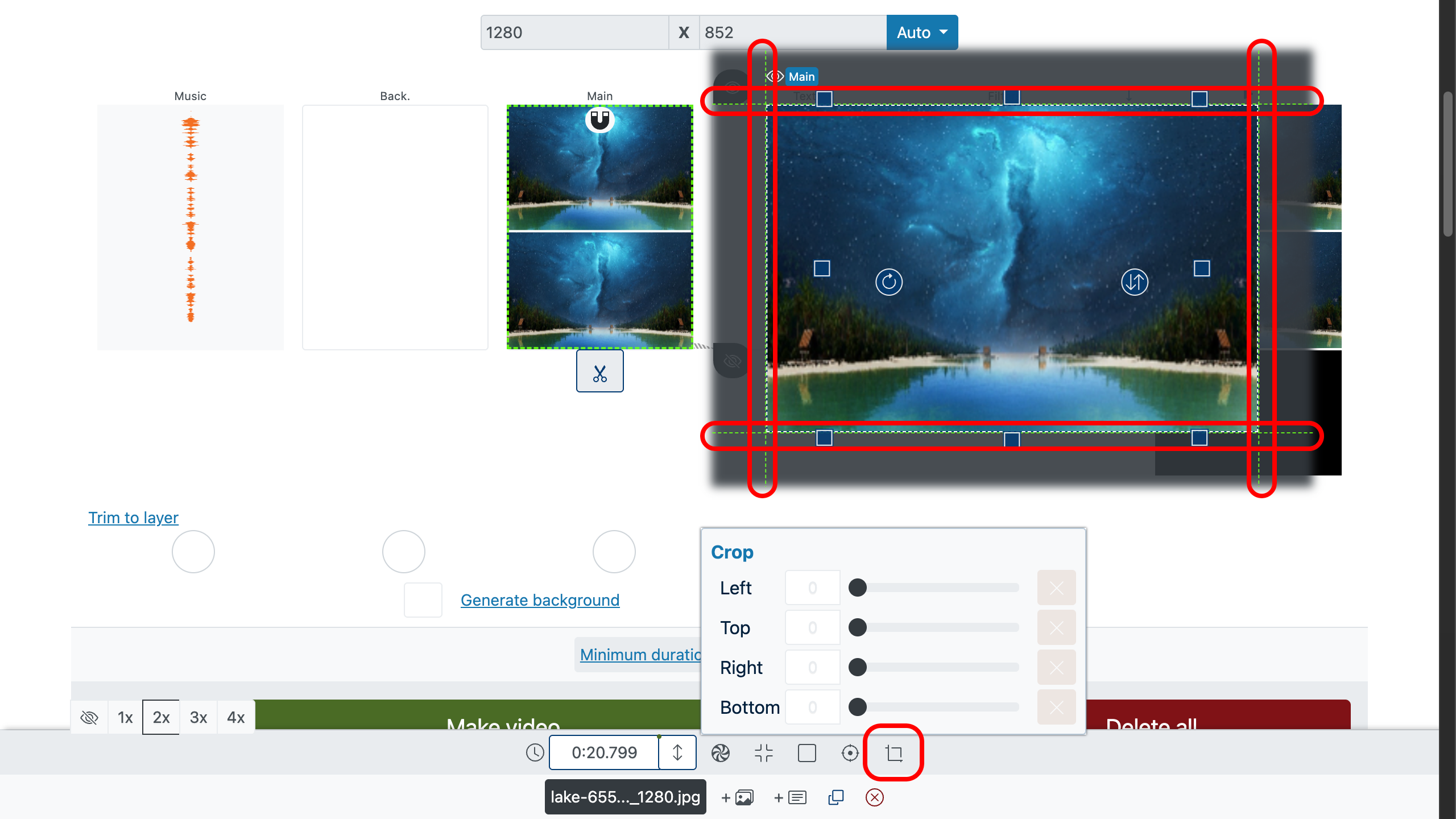
U istom editoru možete postaviti položaj i razmeru slike u kadru, kako biste precizno prilagodili raspored i kompoziciju.
Režim uređivanja možete uključiti ili isključiti odgovarajućim dugmetom u panelu svojstava izabrane slike.

Korak 5: Skratite ili razvucite muziku prema trajanju fotografija
Muziku možete fleksibilno prilagođavati: skratite numeru prevlačenjem klizača početka i kraja ili ručno unesite tačno vreme.
Želite da muzika tačno odgovara trajanju fotografija? Uključite „Prilagodi sloju“ ispod sloja sa fotografijama. Suprotno — da se fotografije uklope u dužinu numere? Razvucite slike na punu dužinu muzike ili uključite „Prilagodi sloju“ ispod audio trake.
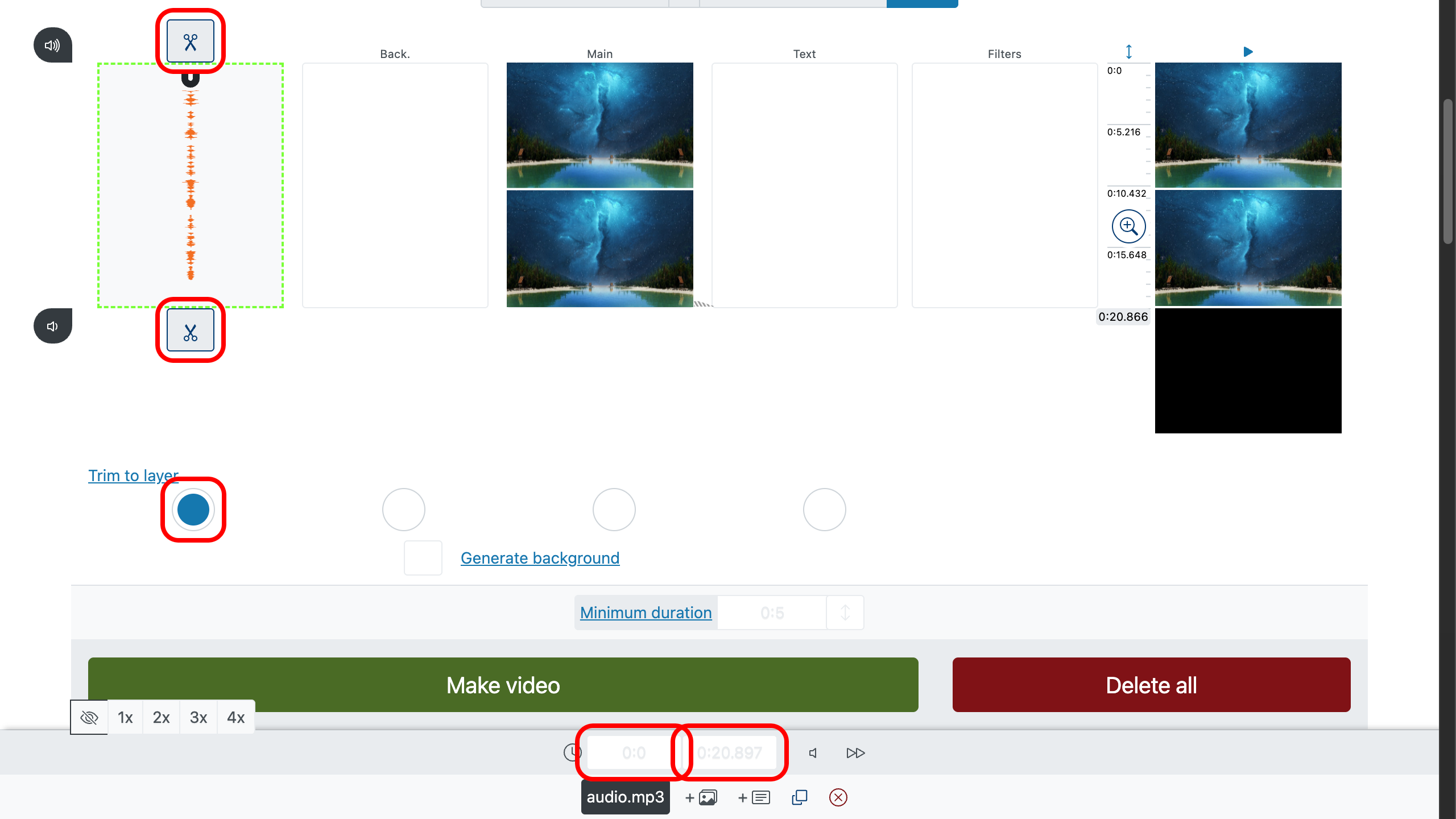
Korak 6: Podesite postepeno pojavljivanje i iščezavanje zvuka
Dodajte glatko pojavljivanje i iščezavanje zvuka — tako će video zvučati profesionalnije i prijatnije. Podešavanje traje svega nekoliko sekundi pomoću praktičnih klizača.

Korak 7: Dodajte tekst i efekte
Dodajte natpise, titlove i vizuelne efekte kako biste istakli ključne trenutke, postavili raspoloženje i pojačali atmosferu. To pomaže da video bude ne samo lep, već i izražajniji.
Efekte možete primeniti na pojedinačnu datoteku ili na ceo video odjednom — pomoću posebne trake za efekte, dvostrukim klikom. Pogodno kada želite jedinstven stil ili filter kroz ceo snimak.
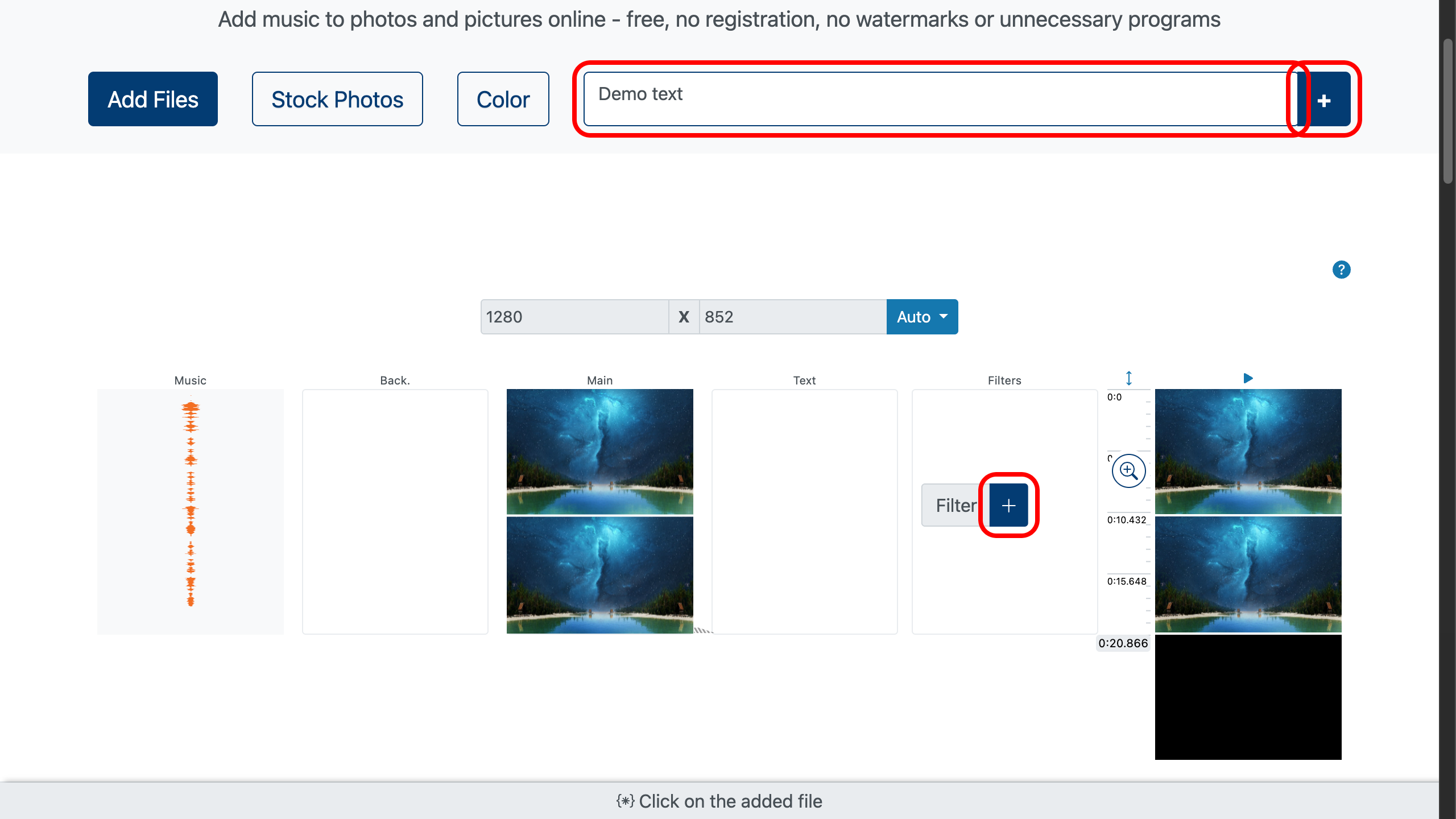
Korak 8: Pregled i čuvanje videa
Možete izabrati i željeni format — vertikalni za TikTok i Instagram ili horizontalni za YouTube, kako bi video izgledao savršeno na predviđenoj platformi.
Pre konačnog snimanja, koristite funkciju pregleda (dvostruki klik na željeni trenutak na vremenskoj liniji videa desno) — tako ćete se uveriti da je sve na mestu, da muzika zvuči kako treba i da prelazi i efekti rade kako ste zamislili.
Kada sve proverite, kliknite „Kreiraj video“ — i vaš video će uskoro biti spreman za upotrebu i objavu.
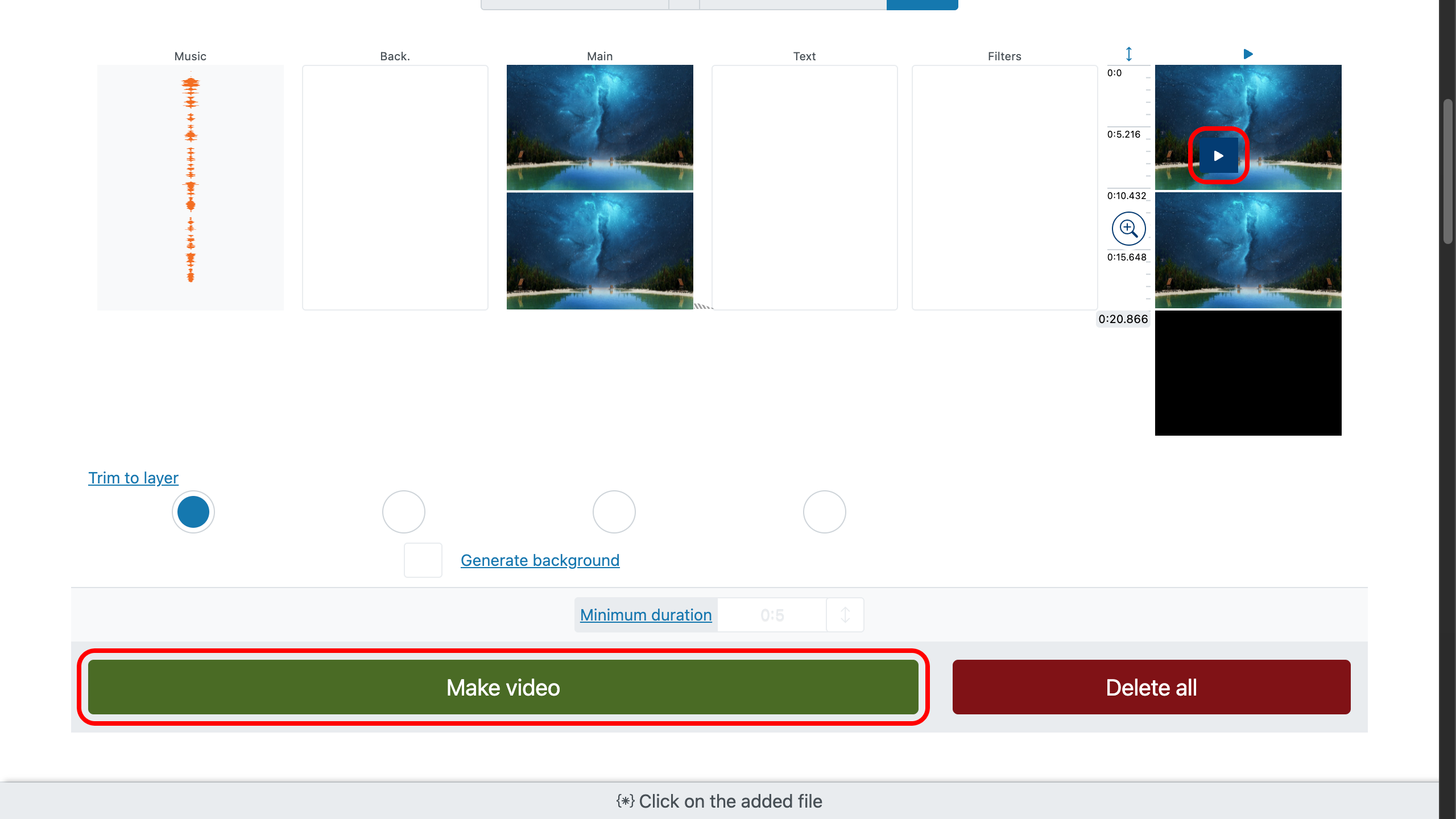
Saveti kako da vaš video bude bolji
- Birajte muziku koja odgovara raspoloženju — tako se efekat pojačava.
- Koristite kratke natpise ili citate na fotografijama kako bi video bio izražajniji.
- Držite se doslednog vizuelnog stila: boje, filteri, fontovi.
- Ne preopterećujte video — jednostavnost često izgleda privlačnije.
Dodavanje muzike fotografiji znači udahnuti život slici. Pričajte priče koje govore glasnije od hiljadu reči.